# Flask 教程:Hello World
> 原文: [https://pythonbasics.org/Flask-Tutorial-Hello-World/](https://pythonbasics.org/Flask-Tutorial-Hello-World/)
欢迎! 在本教程中,您将学习如何使用 Python [Flask](http://flask.pocoo.org/) 创建第一个 **Web 应用程序**。 如果您喜欢学习视频课程,建议您参考以下课程:
## 设置项目
Python 项目位于[虚拟环境](https://pythonbasics.org/virtualenv/)中。 每个项目都位于不同的虚拟环境中。 这样可以防止程序包冲突。Python 软件包不应在系统范围内安装。
考虑一下:
* 项目 A 需要 Flask 版本 0.2
* 项目 B 需要 Flask 版本 0.3
* 项目 C 需要 Flask 版本 0.1
由于存在软件包冲突,因此无法在系统范围内安装软件包。
### 创建虚拟环境
打开终端(请参阅下面的如何快速打开终端)。 然后安装`python3-venv`。
在 Ubuntu Linux 上,您可以运行以下命令:
```py
sudo apt-get install python3-venv
```
首先使用命令创建项目目录
```py
$ mkdir flaskexample
cd flaskexample
```
然后,您可以使用以下命令创建新的虚拟环境:
```py
$ python3 -m venv venv
```
### 激活虚拟环境
虚拟环境已创建,但尚未激活。在 Linux 上激活虚拟环境,请使用以下命令:
```py
source venv/bin/activate
```
在 Microsoft Windows 上,请改用以下命令:
```py
$ venv\Scripts\activate
```
您应该看到:
```py
(venv) ➜ flaskexample
```
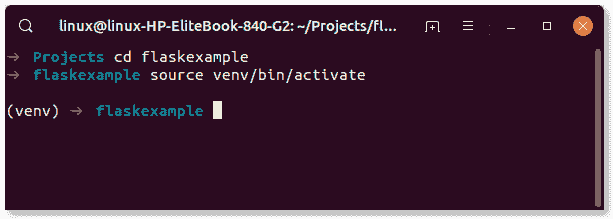
## 安装 Flask
第一步是安装 Flask。 Python 附带了一个名为`pip`的软件包管理器。 它使用名为 PyPI 的官方 Python 软件包存储库。
要安装 Python 软件包,您需要打开一个终端。 这因操作系统而异。
* 在 Linux 上,您可以按组合键`Ctrl+Alt+T`打开终端。
* 在 Mac OS X 上,按`CMD + Space`键打开 Spotlight 搜索,然后键入`terminal`并按回车键。
* 在 Windows 上,按`Super + R`键并键入`cmd`,然后按`Enter`键。
您可以使用以下命令安装 Python 软件包:
```py
pip install <package-name>
```
在这种情况下,您要键入命令:
```py
pip install flask
```
然后确认其安装正确。 输入命令
```py
(venv) ➜ flaskexample python3
```
输出应为:
```py
>>> import flask
>>>
```
如果您在下面看到输出,则表明 Flask 未安装在虚拟环境中。
```py
Python 3.7.3 (default, Aug 20 2019, 17:04:43)
[GCC 8.3.0] on linux
Type "help", "copyright", "credits" or "license" for more information.
>>> import flask
Traceback (most recent call last):
File "<stdin>", line 1, in <module>
ModuleNotFoundError: No module named 'flask'
>>>
```
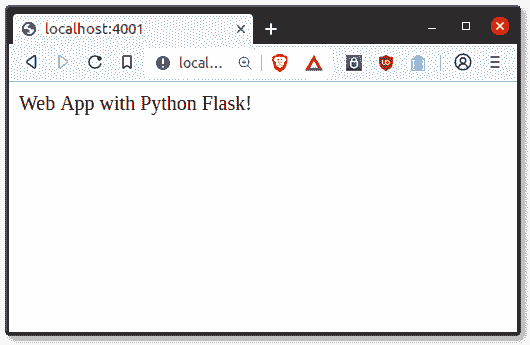
## HelloWorld
大! 现在已经安装了所有内容,您可以创建第一个 Flask 应用程序。
使用下面的行在 Python 中导入 Flask。
```py
from flask import Flask
```
创建托管应用程序的应用程序
```py
app = Flask(__name__)
```
然后,您需要一个路由来调用 Python 函数。 路由会将您在浏览器中键入的内容(URL)映射到 Python 函数。
```py
@app.route('/')
def index():
```
该函数应将某些内容返回到 Web 浏览器,
```py
return 'Web App with Python Flask!'
```
差不多完成了,服务器需要启动。 这将在端口 81 上启动 Web 应用程序。
```py
app.run(host='0.0.0.0', port=81)
```
在网络浏览器中输入网址 [http://localhost:81/](http://localhost:81/)。
代码摘要:
```py
from flask import Flask
app = Flask(__name__)
@app.route('/')
def index():
return 'Web App with Python Flask!'
app.run(host='0.0.0.0', port=81)
```
- 介绍
- 学习 python 的 7 个理由
- 为什么 Python 很棒
- 学习 Python
- 入门
- 执行 Python 脚本
- 变量
- 字符串
- 字符串替换
- 字符串连接
- 字符串查找
- 分割
- 随机数
- 键盘输入
- 控制结构
- if语句
- for循环
- while循环
- 数据与操作
- 函数
- 列表
- 列表操作
- 排序列表
- range函数
- 字典
- 读取文件
- 写入文件
- 嵌套循环
- 切片
- 多个返回值
- 作用域
- 时间和日期
- try except
- 如何使用pip和 pypi
- 面向对象
- 类
- 构造函数
- 获取器和设置器
- 模块
- 继承
- 静态方法
- 可迭代对象
- Python 类方法
- 多重继承
- 高级
- 虚拟环境
- 枚举
- Pickle
- 正则表达式
- JSON 和 python
- python 读取 json 文件
- 装饰器
- 网络服务器
- 音频
- 用 Python 播放声音
- python 文字转语音
- 将 MP3 转换为 WAV
- 转录音频
- Tkinter
- Tkinter
- Tkinter 按钮
- Tkinter 菜单
- Tkinter 标签
- Tkinter 图片
- Tkinter 画布
- Tkinter 复选框
- Tkinter 输入框
- Tkinter 文件对话框
- Tkinter 框架
- Tkinter 列表框
- Tkinter 消息框
- Tkinter 单选按钮
- Tkinter 刻度
- 绘图
- Matplotlib 条形图
- Matplotlib 折线图
- Seaborn 分布图
- Seaborn 绘图
- Seaborn 箱形图
- Seaborn 热力图
- Seaborn 直线图
- Seaborn 成对图
- Seaborn 调色板
- Seaborn Pandas
- Seaborn 散点图
- Plotly
- PyQt
- PyQt
- 安装 PyQt
- PyQt Hello World
- PyQt 按钮
- PyQt QMessageBox
- PyQt 网格
- QLineEdit
- PyQT QPixmap
- PyQt 组合框
- QCheckBox
- QSlider
- 进度条
- PyQt 表格
- QVBoxLayout
- PyQt 样式
- 编译 PyQt 到 EXE
- QDial
- QCheckBox
- PyQt 单选按钮
- PyQt 分组框
- PyQt 工具提示
- PyQt 工具箱
- PyQt 工具栏
- PyQt 菜单栏
- PyQt 标签小部件
- PyQt 自动补全
- PyQt 列表框
- PyQt 输入对话框
- Qt Designer Python
- 机器学习
- 数据科学
- 如何从机器学习和 AI 认真地起步
- 为什么要使用 Python 进行机器学习?
- 机器学习库
- 什么是机器学习?
- 区分机器学习,深度学习和 AI?
- 机器学习
- 机器学习算法比较
- 为什么要使用 Scikit-Learn?
- 如何在 Python 中加载机器学习数据
- 机器学习分类器
- 机器学习回归
- Python 中的多项式回归
- 决策树
- k 最近邻
- 训练测试拆分
- 人脸检测
- 如何为 scikit-learn 机器学习准备数据
- Selenium
- Selenium 浏览器
- Selenium Cookie
- Selenium 执行 JavaScript
- Selenium 按 ID 查找元素
- Selenium 无头 Firefox
- Selenium Firefox
- Selenium 获取 HTML
- Selenium 键盘
- Selenium 最大化
- Selenium 截图
- Selenium 向下滚动
- Selenium 切换到窗口
- Selenium 等待页面加载
- Flask 教程
- Flask 教程:Hello World
- Flask 教程:模板
- Flask 教程:路由
